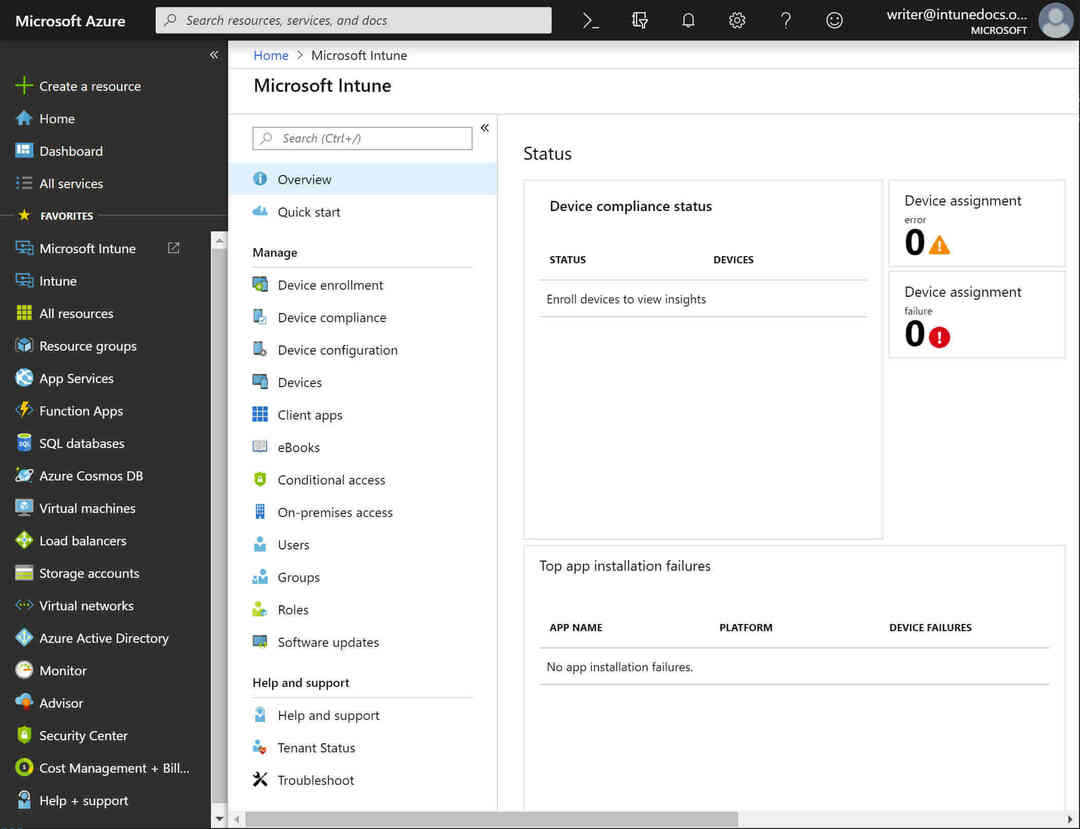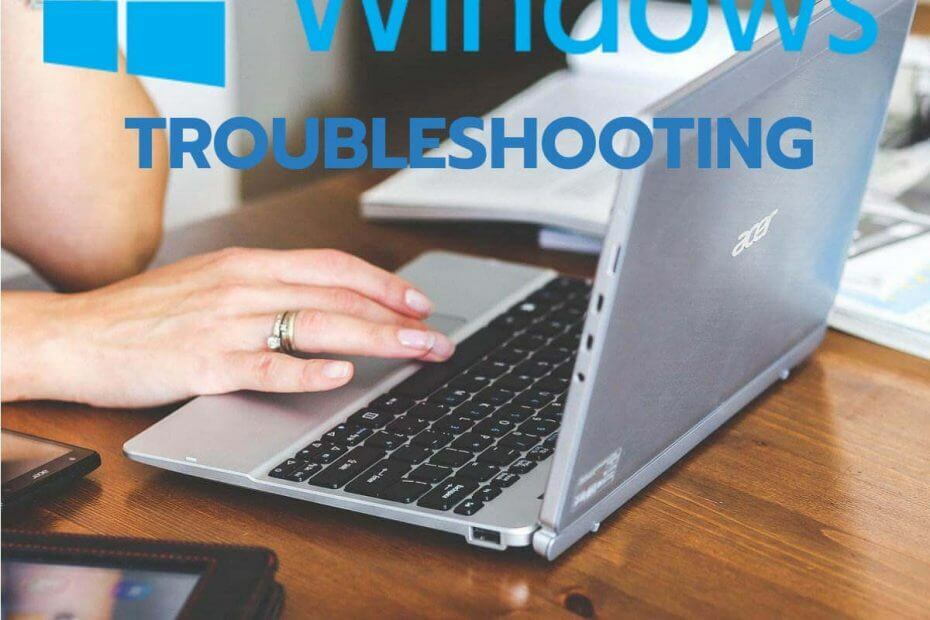
תוכנה זו תשמור על מנהלי ההתקנים שלך, ובכך תשמור עליך מפני שגיאות מחשב נפוצות ותקלות חומרה. בדוק את כל הנהגים שלך כעת בשלושה שלבים פשוטים:
- הורד את DriverFix (קובץ הורדה מאומת).
- נְקִישָׁה התחל סריקה למצוא את כל הנהגים הבעייתיים.
- נְקִישָׁה עדכן מנהלי התקנים כדי לקבל גרסאות חדשות ולהימנע מתקלות במערכת.
- DriverFix הורד על ידי 0 קוראים החודש.
Microsoft Intune הוא שירות מבוסס ענן לניהול מכשירים בארגונים. זה מאפשר לארגונים לפרוס תוכנות למכשירי Windows, iOS ו- Android באמצעות תכלת של מיקרוסופט. עם זאת, עלולות להופיע שגיאות התקנה שונות כאשר משתמשים מנסים לפרוס תוכנה באמצעות Microsoft Intune. כדי לפתור בעיות התקנת אפליקציה של Intune במכשירים שונים, משתמשים יכולים לפתור אותן באופן הבא.
כיצד משתמשים יכולים לפתור שגיאות בהתקנת Intune?
1. בדוק את פרטי שגיאת ההתקנה
- משתמשים יכולים למצוא פרטי שגיאות התקנה ספציפיים יותר באמצעות הכרטיסייה פתרון בעיות ב- Intune. כדי למצוא את פרטי ההתקנה, היכנס ל- MS תכלת שַׁעַר.
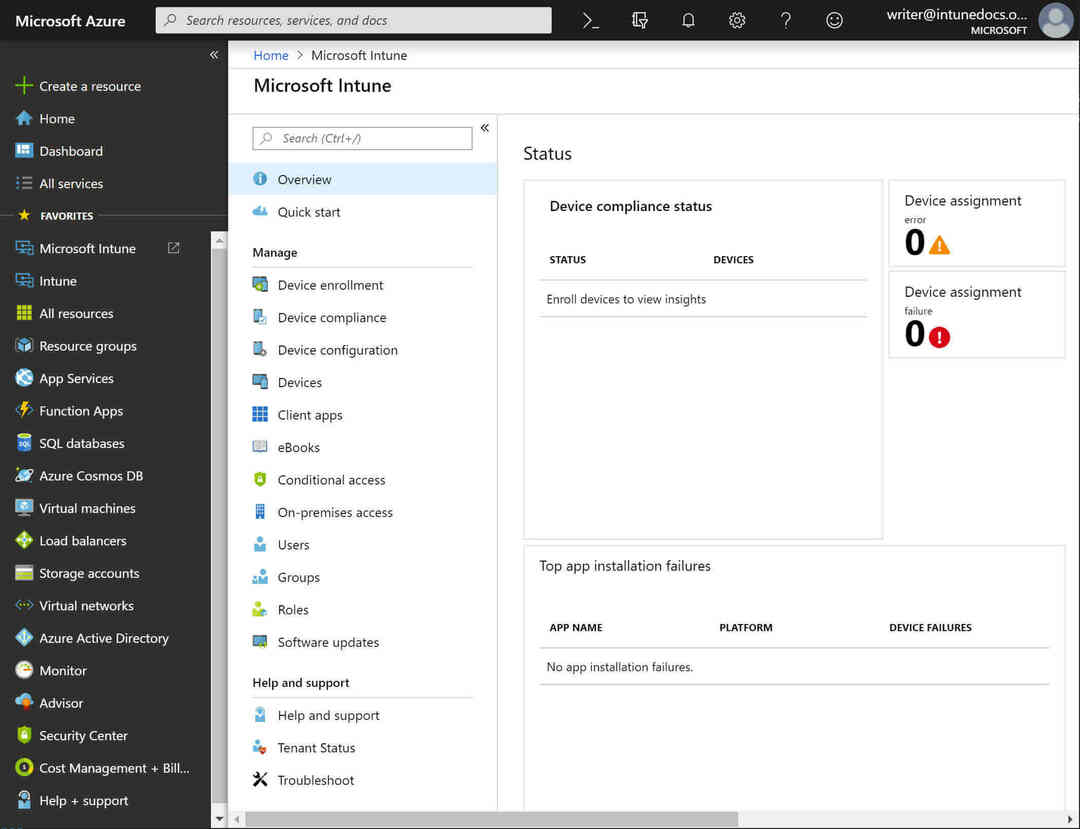
- ואז לחץ מכוון כדי לפתוח את שירות Intune.
- לאחר מכן לחץ על בחר משתמש אפשרות לבחור משתמש שעבורו יש לתקן את שגיאת ההתקנה של האפליקציה.
- נְקִישָׁה פתרון בעיות בפינה השמאלית התחתונה של דף Intune כדי לפתוח כרטיסייה לפתרון בעיות.
- בחר בהתקן לתיקון שגיאת ההתקנה.
- ואז בחר אפליקציות מנוהלות לפתיחת רשימת אפליקציות. רשימה זו תכלול את האפליקציה שלא הותקנה.
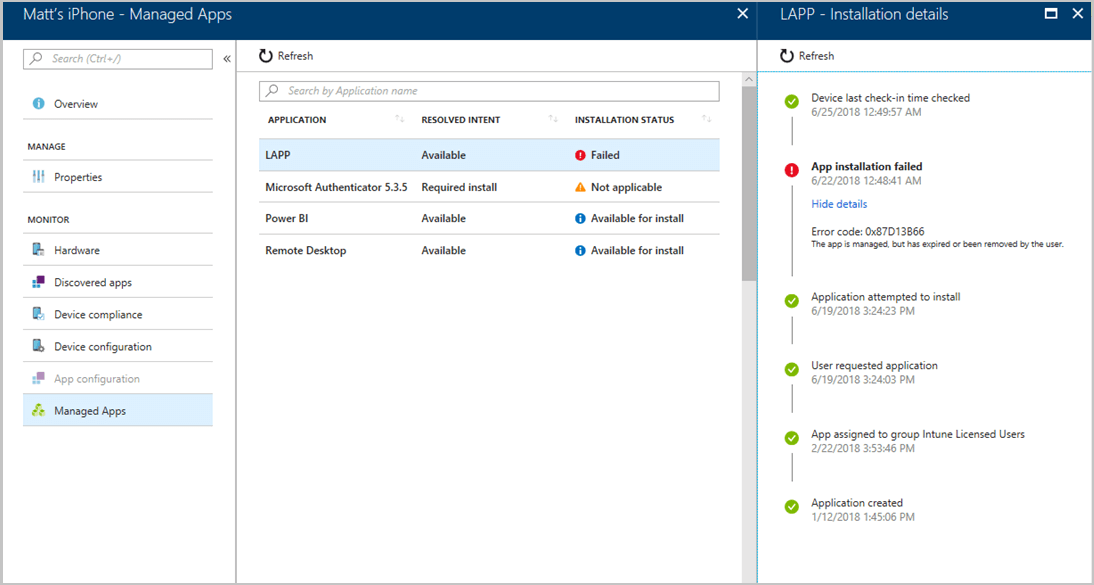
- בחר באפליקציה עם סטטוס התקנה כושלת כדי לפתוח להב התקנה (או סרגל צד) המספק פרטים נוספים על שגיאת התקנה בצורה של קוד שגיאה. לאחר מכן משתמשים יכולים לרשום את קוד השגיאה ופרטים אחרים לצורך התייחסות נוספת.
2, בדוק את יומני צופה האירועים
- משתמשים יכולים לקבל פרטים נוספים על שגיאות ההתקנה של Intune עבור יישומי Windows צופה באירועים. לשם כך, הפעל את אביזר ההפעלה על ידי לחיצה על מקש Windows + מקש הקיצור R.
- הזן 'eventvwr.msc' בתיבה פתח ולחץ בסדר כדי לפתוח את החלון בתצלום המצוי ישירות למטה.
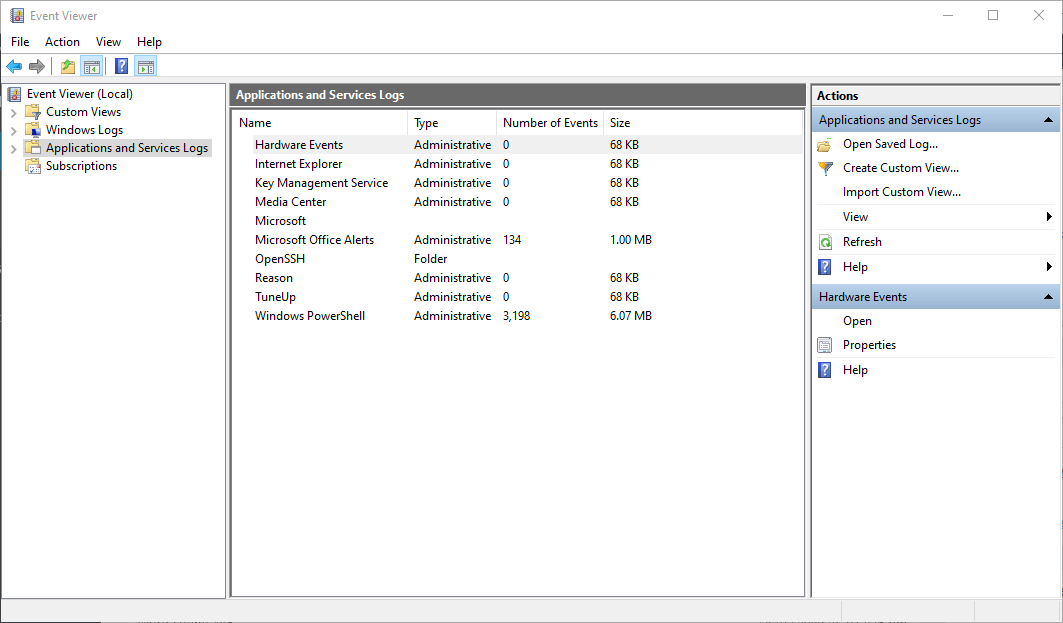
- נְקִישָׁה צופה באירועים משמאל לחלון.
- בחר יומני יישומים ושירותים, מיקרוסופט, ו חלונות בעץ הקונסולה.
- ואז לחץ AppxPackagingOM ו Microsoft-Windows-AppxPackaging / Operational כדי לפתוח את יומן האירועים בתצלום ישירות למטה. שם חפש ובחר אירועי שגיאה בהתקנת אפליקציה 404 ו- 465 לקבלת פרטים נוספים עליהם.
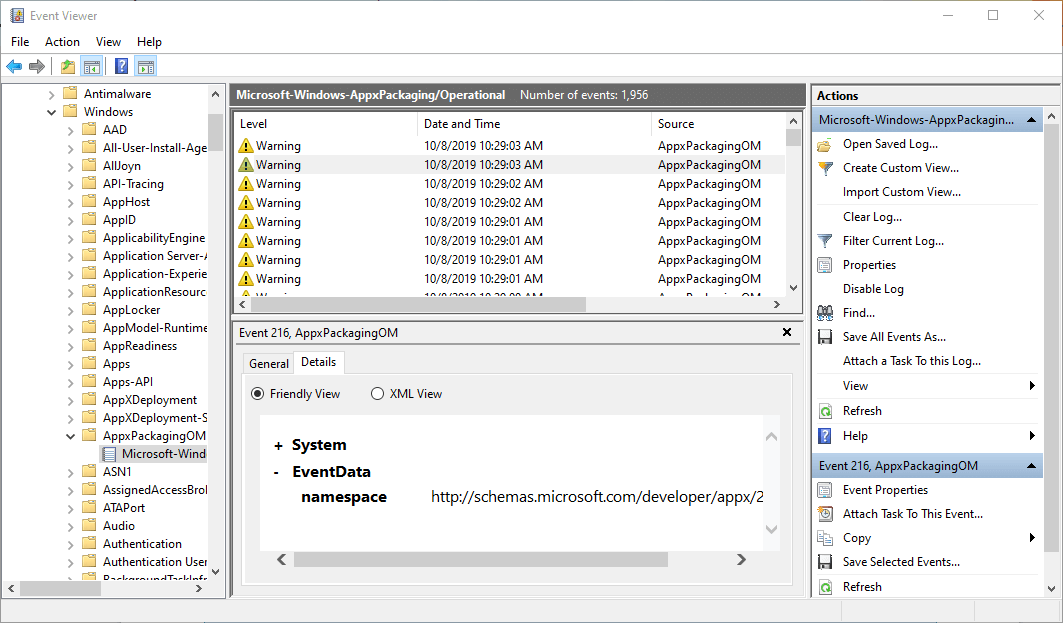
- בנוסף לחץ AppXDeployment-Server ו Microsoft-Windows-AppXDeploymentServer / Operational כדי לבדוק אירועים הנוגעים לשגיאות פריסה.
3. הוצא בקשת תמיכה
- משתמשי מנהל של Intune בעלי תפקידי AD AD יכולים לאחר מכן להוציא בקשות תמיכה הכוללות פרטי קוד שגיאה לעזרתה ותמיכה של Intune. ראשית, בחר אזור תכונה בלוח המחוונים של ניהול ההתקנים של Intune.
- ואז בחר את עזרה ותמיכה אוֹפְּצִיָה.
- לחץ על ? סמל בפינה השמאלית העליונה מצומת הפורטל לניהול התקנים.
- בחר מיקרוסופט אינטונה בתפריט הנפתח של השירות כדי לפתוח את דף העזרה והתמיכה.
- לאחר מכן מלא את תיבת הטקסט שם עם פרטי השגיאה ולחץ על תקבל עזרה לַחְצָן.
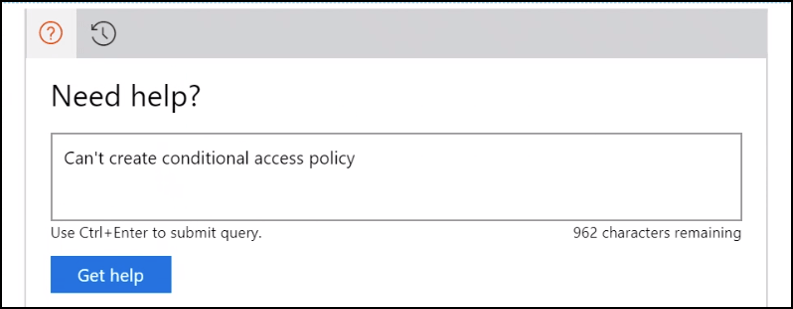
- כדי לשלוח בקשת דוא"ל לחץ קבל תמיכה.
- נְקִישָׁה בקשת שירות חדשה במיילואז הזן כתובת דוא"ל לעזרה ותמיכה כדי לענות עליה.
- ואז לחץ על לִשְׁלוֹחַ לַחְצָן.
כאשר העזרה והתמיכה של Intune עונים, משתמשים יכולים לספק פרטי קוד שגיאה נוספים שצוינו מלהב ההתקנה ומציג האירועים. לאחר מכן, שירות התמיכה של Intune יכול לספק למשתמשים כמה פתרונות לשגיאות ההתקנה.
מאמרים קשורים לבדיקה:
- כיצד לסנכרן מכשירים עם MS Intune
- Microsoft Intune מוסיפה תמיכה בהצפנת דיסק FileVault ב- macOS